我们日常工作表,经常遇到这样的问题,分段长表格比对数据,由于行距较远,有时还需要拖动滚动条查看,非常不方便。大家经常就是拖动改变行距,或者隐藏行查看,这样做会改变表格布局,查看完成后还需执行一次逆向操作。
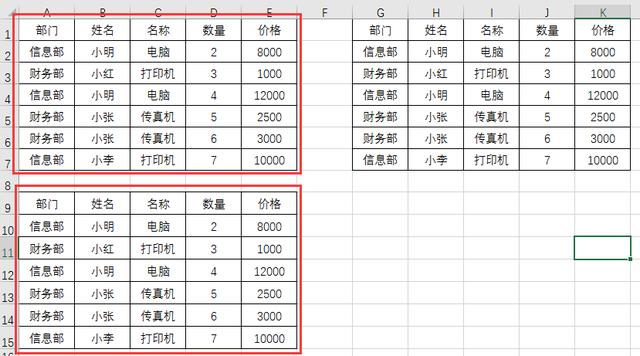
其实很简单,选择要比对的行,点击视图选项卡中的拆分功能键。
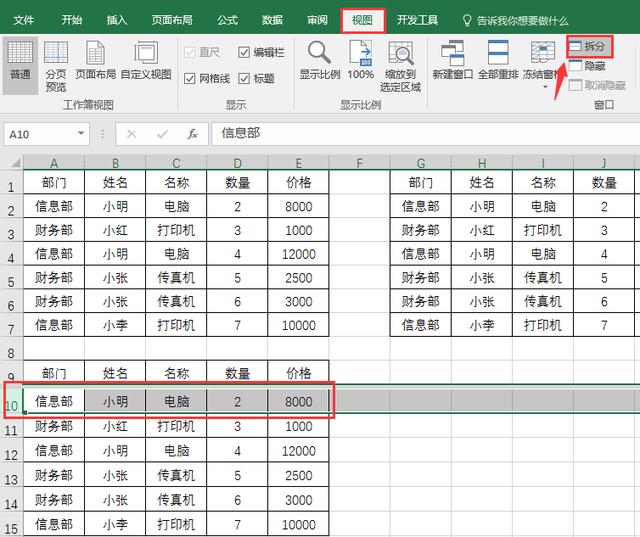
大家看到那根浅色的拆分线了吗。可以用鼠标上下拖动,快速比对查看。
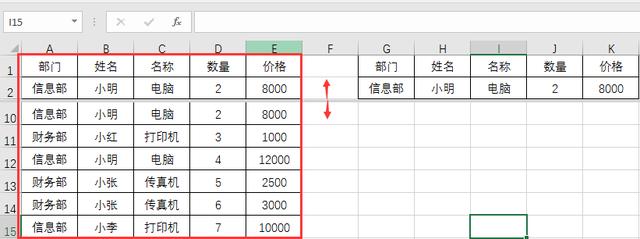
比对查看完成,再次点击拆分功能。
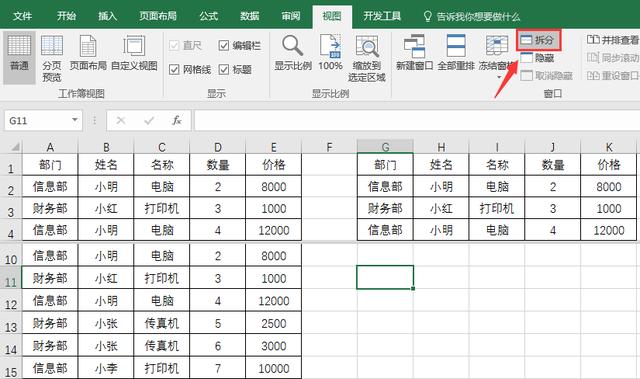
表格恢复原样,非常的方便快捷。(再也不要拖动行距了)
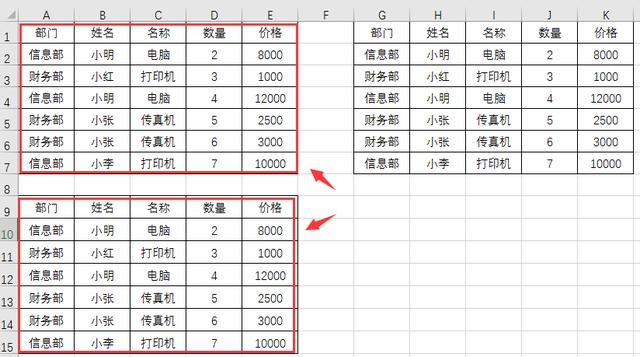
我们再看看筛选功能,很多小伙伴都喜欢用选择首行(标题行)开启筛选。但是对于一个标题行存在合并单元格(非常恶心!),或者多个表格区域,这种方法行不通。

选择需要单独开启筛选的数据区域,点击插入选项卡中的表格功能,在弹框中点击确定。
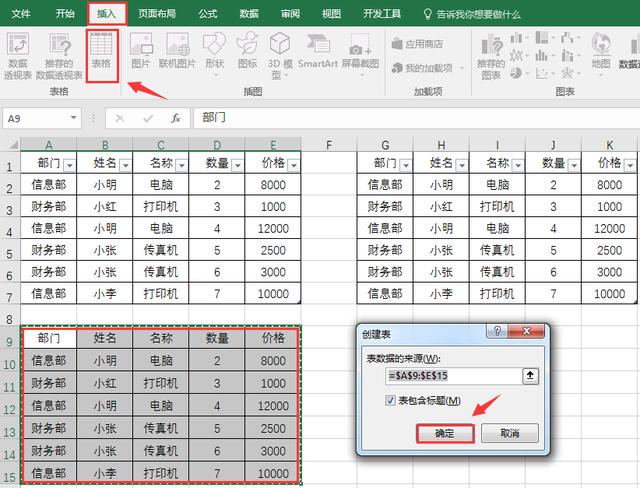
大家看,三个区域依次操作,分别单独筛选,各自独立,轻松实现效果。
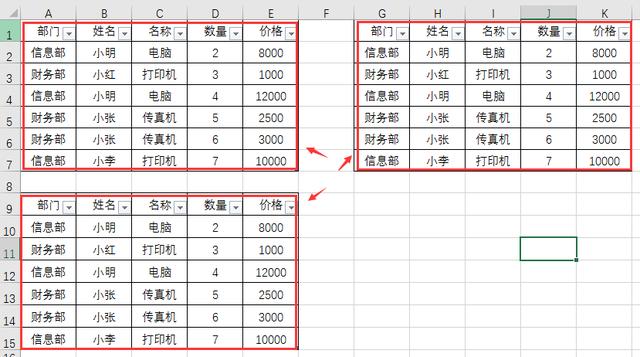
 加载中,请稍侯......
加载中,请稍侯......
精彩评论